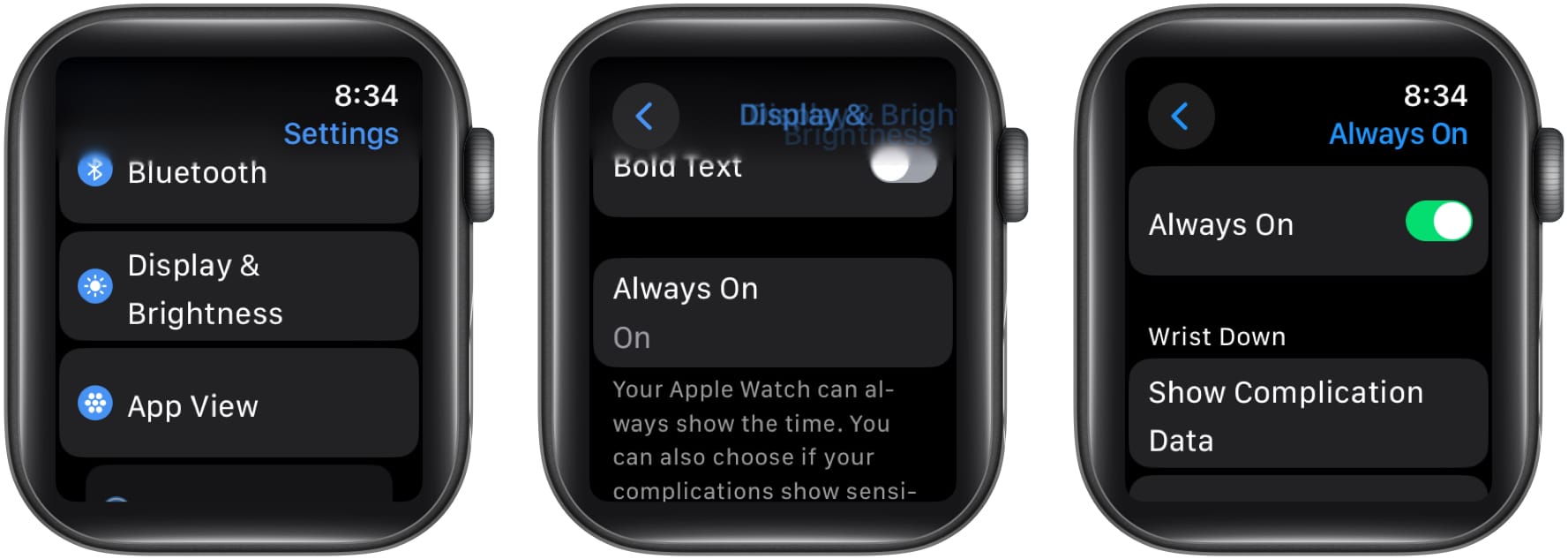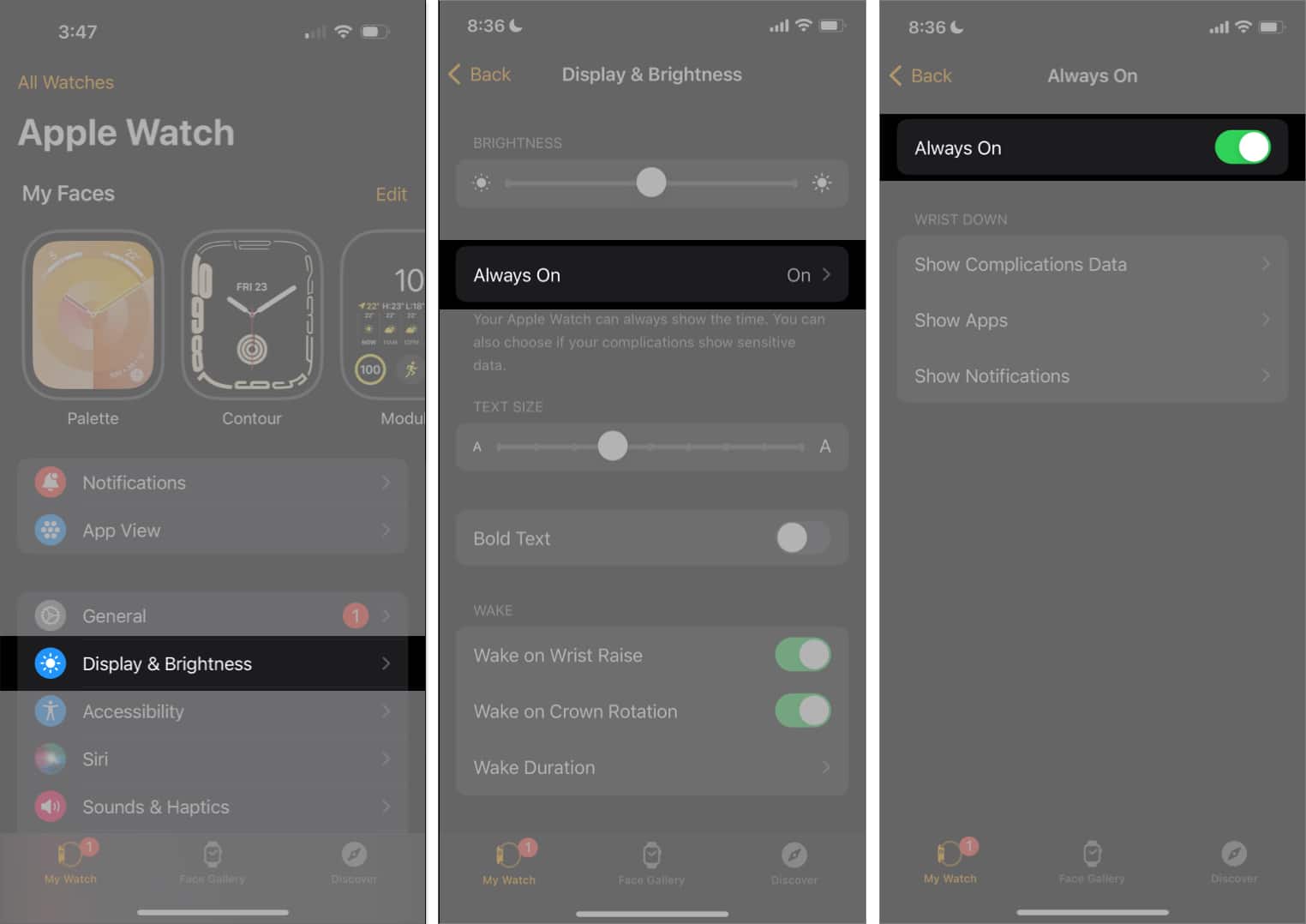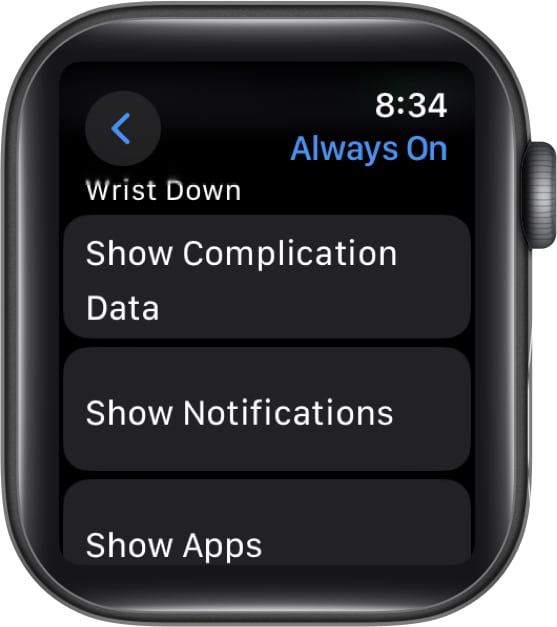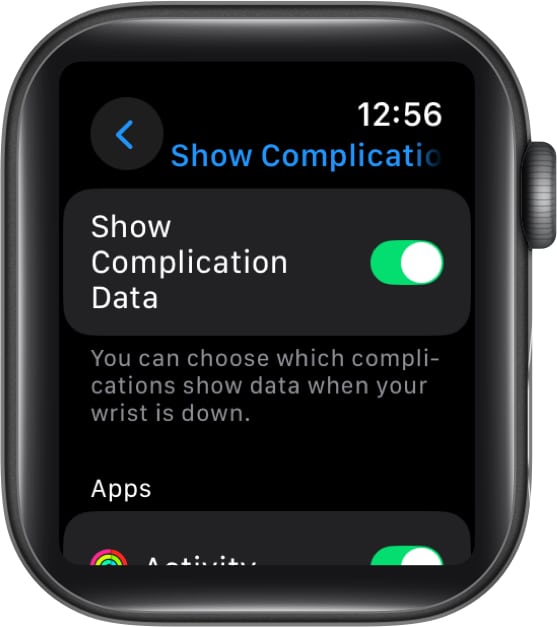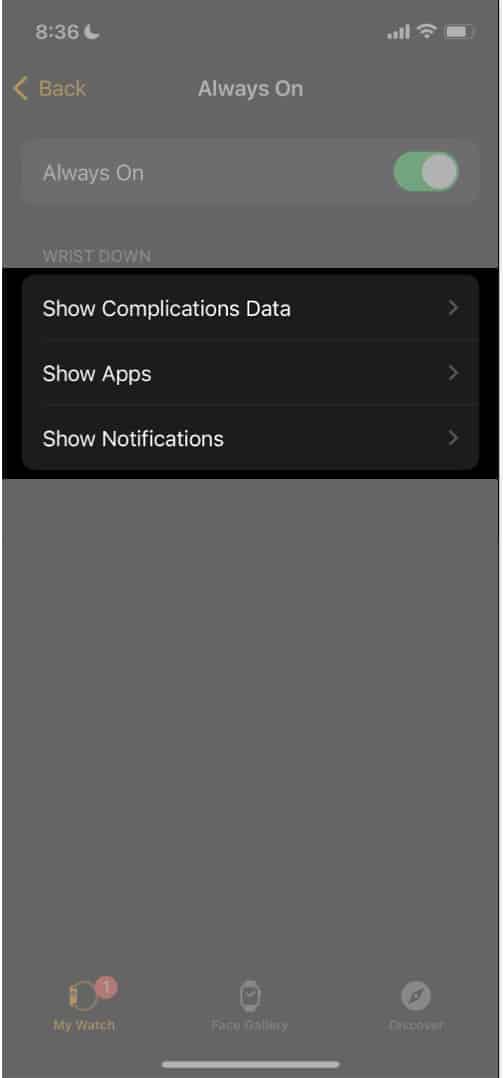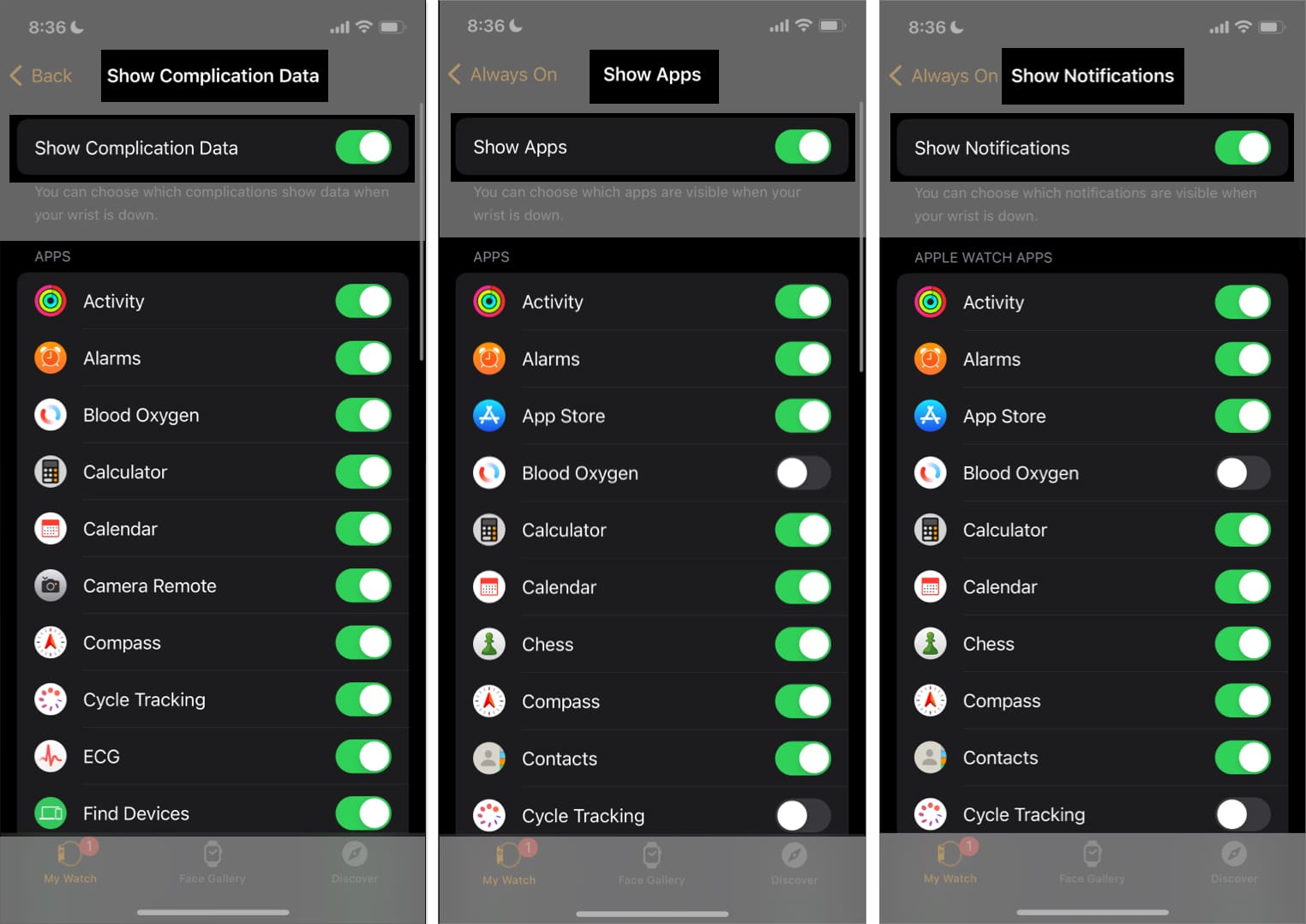Изумен съм от това колко информация може да събере моят Apple Watch в малкия си екран, особено когато използвам модулния циферблат, който показва информация от пет различни приложения. И става още по-добре, тъй като мога да проверя циферблата на моя Apple Watch, без да се налага да събуждам дисплея, благодарение на функцията Always On.
Докато Always On е включено по подразбиране, ето как да го активирате на вашия Apple Watch, ако сте го деактивирали преди това, и да го персонализирате, за да ви служи по-добре.
Съдържание
- Какво представлява функцията Always On на Apple Watch?
- Кои модели на Apple Watch поддържат Always On display?
- Как да включите или изключите дисплея Always On на Apple Watch
- Как да персонализирате винаги активния дисплей на вашия Apple Watch
- Как Always On влияе върху живота на батерията на вашия Apple Watch?
- Случаи на практическа употреба на функцията за винаги включен дисплей на Apple Watch
Какво представлява функцията Always On на Apple Watch?
Always On е функция, която поддържа циферблата на часовника на вашия Apple Watch видим през цялото време, така че можете да преглеждате важна информация, без да събуждате дисплея.
Когато е активиран, вашият Apple Watch показва опростена версия на циферблата, когато китката ви е надолу. Това означава, че важна информация, като време, известия и усложнения, се вижда, но с намалена яркост и честота на опресняване.
След това, веднага щом вдигнете китката си или докоснете екрана, вашият Apple Watch показва обикновения циферблат с всички усложнени данни в пълна яркост. След това можете да взаимодействате с екрана на часовника както обикновено.
Apple ви позволява да конфигурирате какво искате да виждате в режим Always On на вашия Apple Watch. Повечето усложнения се опресняват веднъж на минута, докато усложненията, които показват данни в реално време, като шум и компас, няма да бъдат активни. Въпреки това, часът винаги се показва в режим Always On.
Кои модели на Apple Watch поддържат Always On display?
Можете да използвате режима на винаги включен дисплей на Apple Watch Series 5 и по-нови модели, с изключение на Apple Watch SE (1-во и 2-ро поколение). Ето пълен списък на всички модели Apple Watch, които поддържат Always On:
- Apple Watch Series 5
- Apple Watch Series 6
- Apple Watch Series 7
- Apple Watch Series 8
- Apple Watch Series 9
- Apple Watch Series 10
- Apple Watch Ultra
- Apple Watch Ultra 2
Как да включите или изключите дисплея Always On на Apple Watch
Има два начина да активирате или деактивирате функцията Always On display на Apple Watch. Можете или да го активирате директно на Apple Watch, или да използвате приложението Watch на вашия iPhone.
На самия Apple Watch
- Отворете приложението Настройки.
- Изберете Дисплей и яркост.
- Докоснете Винаги включено и активирайте превключвателя за същото.
Използване на приложението Watch на iPhone
- Отворете приложението Watch на вашия iPhone.
- Изберете Дисплей и яркост.
- Изберете Винаги включено и включете превключвателя на следващата страница.
Можете да повторите горните стъпки и да деактивирате превключвателя, за да изключите винаги включено.
Как да персонализирате винаги активния дисплей на вашия Apple Watch
Когато вашият Apple Watch е в режим Always On, той показва известия, усложнения или най-новото активно приложение по подразбиране. Въпреки това можете да персонализирате и контролирате това, което искате да видите. Освен това можете да изберете кои приложения да се показват и да показват усложнения и известия, когато китката ви е надолу. Това ви помага да контролирате информацията, която виждате в режим Always On, и да я поддържате чиста. Можете да персонализирате тези настройки на вашия Apple Watch или приложението Watch на вашия iPhone.
На самия Apple Watch
- Отворете Настройки и изберете Дисплей и яркост.
- Докоснете Винаги включено.
- Изберете Показване на данни за усложнения, Показване на известия или Показване на приложения.
- Използвайте превключвателя, за да активирате или деактивирате тяхната видимост на екрана Always On.
- Във всяко меню превъртете надолу и използвайте превключвателя, за да изключите приложенията, които не искате да показват информация на екрана Always On.
В приложението за гледане на iPhone
- Отворете приложението Watch на вашия iPhone.
- Изберете Дисплей и яркост и докоснете Винаги включено.
- Изберете Показване на данни за усложнения, Показване на известия или Показване на приложения.
- Във всяко от тези менюта можете да изберете кои приложения да показват усложнения, известия или приложения в постоянно включен режим. Завъртете превключвателя, за да ги активирате или деактивирате.
Как Always On влияе върху живота на батерията на вашия Apple Watch?
Може би се чудите дали активирането на Always On display засяга батерията на вашия Apple Watch. Може да е основателна загриженост, ако вашият Apple Watch вече е стар и се бори да издържи цял ден поради лошото състояние на батерията.
Истината е, че Always On увеличава разхода на батерията. Очаква се функция, която поддържа дисплея активиран през цялото време. Въпреки това функцията затъмнява дисплея и намалява честотата му на опресняване, за да оптимизира живота на батерията. Освен това, Always On дисплеят ще се изключи автоматично, когато активирате Low Power Mode на вашия Apple Watch.
Моят Apple Watch издържа цял ден без режим Always On. Когато е активиран, батерията се изтощава напълно до късно вечерта, като по този начин издържа само 75 процента от деня. Това обаче не е стандартна оценка за изтощаването на батерията при използване на Always On display. Това зависи от варианта и изправността на батерията на вашия Apple Watch, както и от вашите модели на използване. Въз основа на вашия опит можете да решите дали да изключите Always On display, ако не е необходимо, или да го оставите включен през цялото време.
Случаи на практическа употреба на функцията за винаги включен дисплей на Apple Watch
Поддържам Always On display активиран през цялото време, тъй като го намирам за доста полезно в няколко сценария в ежедневието ми. Ако може да ви помогне да решите как да използвате функцията, ето няколко практически ситуации, когато може да искате да активирате функцията Always On.
- Кратък поглед към момента: Когато сте по средата на среща или дълъг разговор, може да изглежда неуважително да плъзнете китката си, за да проверите часа. Активирането на режим Always On ми помага да проверявам часа, без да изглежда очевидно.
- Проверете статистиката за тренировка: Не бихте искали да вдигате китката си, докато бягате или карате колело, тъй като това може да ви разсейва. Always On е огромна благословия в такива случаи и ми позволява да виждам статистиката за тренировката си, без да се налага да събуждам дисплея.
- Проверявайте здравните показатели по време на тренировки: Винаги следя сърдечната си честота и нивата на SpO2 по време на високоинтензивни тренировки. Благодарение на режима Always On на моя Apple Watch, мога лесно да надникна в такива детайли.
- Бърз преглед на известията: Всички мразим да ни разсейват по средата на задача. Проверката на известия, без да се налага да повдигам китката си от клавиатурата, е голямо предимство. Ако беше обратното, щях да проверя известието, да се замисля над него, накрая да взема своя iPhone и след това безсмислено да го използвам за един час.
- Проверявайте таймерите по време на готвене: Таймерът е най-добрият приятел на готвача в кухнята, който гарантира, че изключвате всички копчета и превключватели в точното време. Режимът Always On ми позволява да проверявам състоянието на усложнението на таймера, без да се налага да движа китката си или да взаимодействам физически с моя Apple Watch.
- Проверка на известията по време на презентации: Винаги включено ми позволява да проверявам фино известие по време на презентация или разговор, който изисква фокуса ми. Това ми помага да остана ангажиран и да поддържам потока на дискусията, без да изглеждам разсеян.
- Моят Apple Watch изглежда по-добре: понякога сдвоявам циферблат и каишка, които изглеждат страхотно заедно. Така че, когато циферблатът на часовника е включен през цялото време, моят Apple Watch изглежда визуално привлекателен.
Приключвам…
Надяваме се тази статия да ви помогне да активирате функцията Always On и да проверявате информацията, без да се налага да взаимодействате с вашия Apple Watch. По подобен начин има още една функция, която ви позволява да управлявате своя Apple Watch, без да се налага да докосвате дисплея – можете да използвате няколко жеста с ръце, за да извършвате действия на вашия Apple Watch – така че проверете и това!
Често задавани въпроси
Може да има няколко причини. Можете обаче лесно да отстраните проблема с винаги включен дисплей, когато не работи на вашия Apple Watch, за да го накарате да работи отново.
Дисплеят се затъмнява в режим Always On, за да запази живота на батерията. Постоянното поддържане на пълна яркост на екрана би изтощило батерията много по-бързо. Затова Apple е проектирала функцията Always On, за да намали яркостта, когато вашият Apple Watch е неактивен.
Както споменахме по-рано, функцията Always On ще опрости визуализациите на циферблата и ще покаже важна информация, когато е неактивен. Следователно в режим Always On циферблатът може да не се показва както обикновено.
Прочетете повече:
- Как да организирате приложения на вашия Apple Watch
- Как да използвате Apple Watch Control Center
- Най-добрите циферблати на Apple Watch, които трябва да опитате